电脑怎么强力卸载流氓软件 电脑软件强制卸载方法
更新时间:2023-09-22 14:39:35作者:jiang
电脑怎么强力卸载流氓软件,如今电脑已经成为我们日常生活中不可或缺的工具之一,随着互联网的普及,各种流氓软件也随之泛滥。这些软件常常悄无声息地侵入我们的电脑,不仅占用了宝贵的存储空间,还可能对我们的隐私造成威胁。针对这一问题,我们需要学会如何强力卸载这些流氓软件,以保护我们的电脑和个人信息的安全。在本文中我们将介绍一些电脑软件强制卸载的方法,帮助读者解决这一困扰。
具体步骤:
1.最简单的手动卸载软件的方法:打开“运行”窗口,输入“Msconfig”进入系统配置实用程序界面。
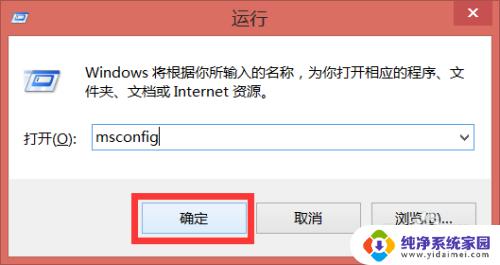
2.在打开的“系统配置”界面中,切换到“启动”选项卡,清除勾选要卸载的软件进程名。对于Win8系统,点击“打开任务管理器”来禁用某些开机程序。
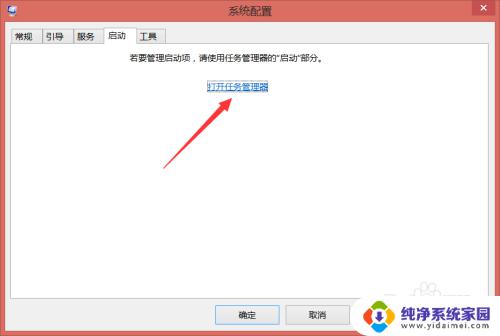
3.在打开的“任务管理器 启动”界面中,选中要禁用的进程 ,点击“禁用”按钮即可禁用相应的进程。
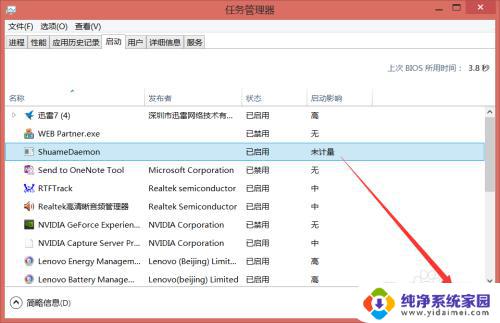
4.打开“360安全卫士”,在其主界面中点击“更多功能”按钮打开“更多功能工具”列表窗口。
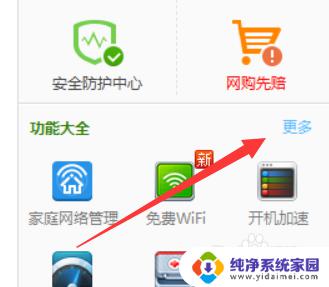
5.在“更多功能”列表窗口中,找到“强力卸载”工具。点击打开,如果找不到时可以通过“未添加工具”列表进行添加。
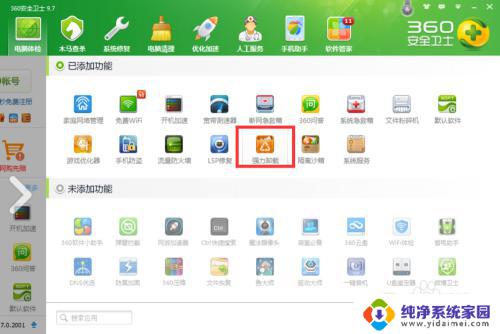
6.在打开的界面中,切换到“软件卸载”选项卡。点击要卸载的软件右侧的“卸载”按钮,如图所示:
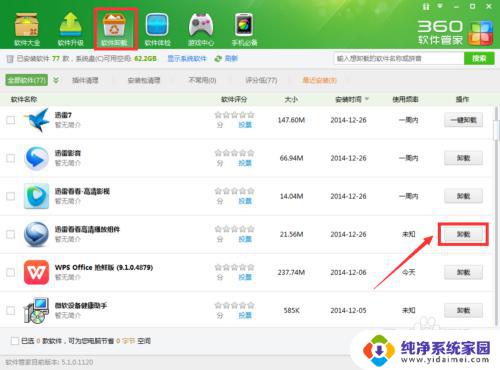
7.此时将弹出“软件卸载”警告窗口,直接点击“是”按钮,即可强力卸载对应的软件。此方法卸载软件较彻底。
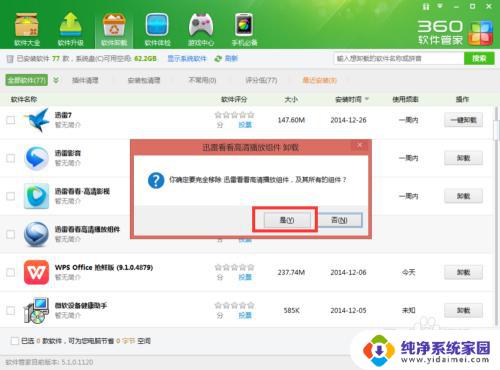
以上就是电脑如何强力卸载流氓软件的全部内容,如果您遇到了这种情况,按照本文的操作进行解决将变得非常简单快速,一步到位。
电脑怎么强力卸载流氓软件 电脑软件强制卸载方法相关教程
- 怎样强力卸载电脑软件 电脑软件强制卸载方法
- 电脑软件卸载不了怎么强制卸载 如何强制卸载电脑软件
- 手机怎么强制卸载流氓软件 如何解决Android手机无法卸载的流氓APP
- 强力卸载电脑中的软件是什么意思 如何强制卸载电脑软件
- 如何强制删除手机软件 电脑软件怎么彻底强制卸载
- 怎么卸载无法卸载的软件 电脑软件无法卸载怎么处理
- 怎么删除电脑软件彻底卸载 电脑软件彻底卸载方法
- 电脑怎么卸载软件卸载干净 怎样将软件卸载干净
- 电脑上面的软件怎么卸载干净 如何彻底卸载电脑上的软件
- 电脑里的软件怎么卸载 电脑如何彻底卸载软件
- 笔记本开机按f1才能开机 电脑每次启动都要按F1怎么解决
- 电脑打印机怎么设置默认打印机 怎么在电脑上设置默认打印机
- windows取消pin登录 如何关闭Windows 10开机PIN码
- 刚刚删除的应用怎么恢复 安卓手机卸载应用后怎么恢复
- word用户名怎么改 Word用户名怎么改
- 电脑宽带错误651是怎么回事 宽带连接出现651错误怎么办